28181新版调测软件使用方法.docx
《28181新版调测软件使用方法.docx》由会员分享,可在线阅读,更多相关《28181新版调测软件使用方法.docx(26页珍藏版)》请在冰点文库上搜索。
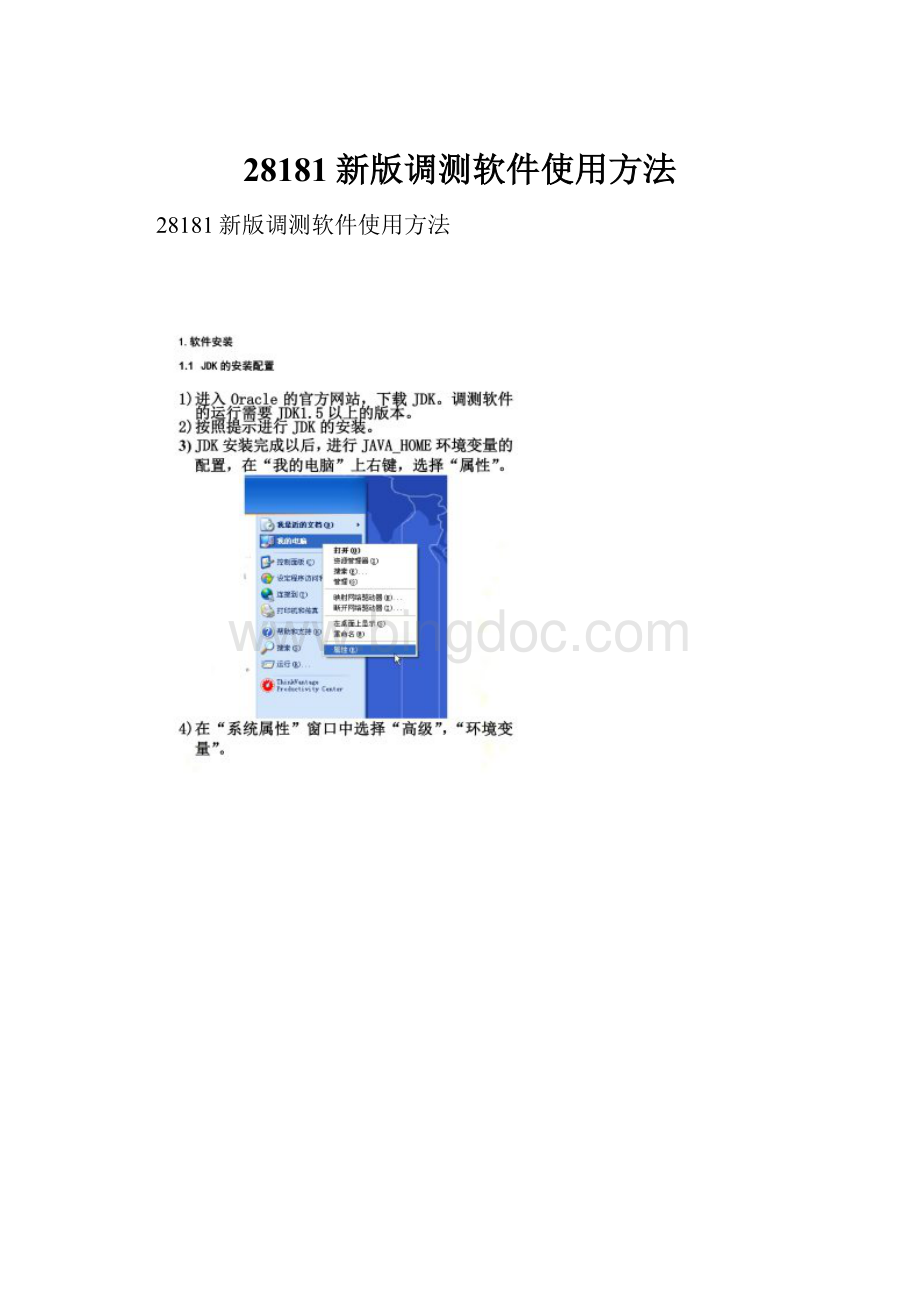
28181新版调测软件使用方法
28181新版调测软件使用方法
1)在“环境变量”“系统变量”窗口中修改“path”的值,添加Java可执行程序的安装路径,值为“%JAVA_HOME%\bin”,点击“确定”按钮保存修改。
2)测试JDK安装配置是否正确。
选择“开始”菜单->“运行”,键入“cmd”。
在控制台窗口中键入命令“java-version”,出现下图画面与所安装的JDK版本一致,说明JDK安装配置成功。
注:
为方便打印,本图做了黑白反转处理。
1.1调测软件安装
1)将调测软件的压缩包“SPVMN视频监控联网调测软件自测版.rar”中的内容解压到任一驱动器的根目录下,解压后的文件夹名为“mss-1.4.0.FINAL-apache-tomcat-6.0.29”。
2)进入“驱动器名称:
\mss-1.4.0.FINAL-apache-tomcat-6.0.29\bin”目录,启动“startup.bat”程序。
弹出图中标识提示,说明服务器启动成功。
注:
为方便打印,本图做了黑白反转处理。
3)在浏览器中能够打开调试软件主页面http:
//服务器IP:
8080/SIPStandardDebug/测试程序能否正确运行。
1.2运行环境要求
为使调测软件能够正常使用,对调测软件的运行使用环境要求如下。
1)调测软件服务器环境要求
Ø调测软件服务程序支持在Windows32位系统下运行,不支持Linux系统。
Ø调测软件服务程序所在机器上应只有一块网卡处于可用状态,只配置一个IP地址,通过控制台的“ipconfig/all”命令查看时应只有一个MAC地址,一个IP地址。
Ø调测软件服务程序需使用5060、8080端口,需保证调测软件服务器程序所在机器上述端口不被其他程序占用。
2)调测软件客户端环境要求
Ø调测软件客户端程序支持在IE6及以上版本浏览器中运行,需卸载机器上安装的360浏览器等其他版本浏览器防止其他浏览器影响IE正常运行。
Ø若使用IE7以上版本,应在Internet选项-〉常规-〉选项卡设置中去掉“启用选项卡式浏览”选项。
如下图所示。
调测软件客户端所在机器上应只有一块网卡处于可用状态,只配置一个IP地址,通过控制台的“ipconfig/all”命令查看时应只有一个MAC地址,一个IP地址,并且设置网关,否则会导致视频播放页面无法正常播放视频,配置如下图所示。
Ø客户端IE插件会使用6000、6010、6020、6030端口,应保证调测软件客户端程序所在机器上述端口不被其他程序占用。
2软件配置
2.1配置文件参数说明
调测软件使用配置文件的方式进行配置。
配置文件为“驱动器名称:
\mss-1.4.0.FINAL-apache-tomcat-6.0.29\webapps”目录下SIPStandardDebug.war包中的“\WEB-INF\classes\SSDConfig.properties”文件,SSDConfig.properties中的默认配置及说明如下图所示:
注:
在进行调测时,调测软件会按照配置文件中的配置项对各类设备进行注册消息密码校验、发送消息时的ID、IP、端口等参数设置,设备的ID、注册密码、通道ID、报警输入ID等的配置应与配置文件中配置相一致。
配置文件中的参数同消息中参数的对应关系具体说明可见4.5节的调试消息说明。
2.2配置文件参数修改
在使用过程中,可以按照以下步骤对配置文件中的值进行修改。
1)如果服务器正在运行,首先停止调测软件服务器。
2)使用winrar工具,打开SIPStandardDebug.war文件,进入到“\WEB-INF\classes\”目录下。
选中“SSDConfig.properties”文件,将其解压出来,并对解压后的文件中的相应参数进行编辑并保存。
3)编辑完成后,将修改后的文件拖动到解压窗口中,在弹出的对话框中选择“确定”,覆盖原文件,如下图所示。
3)为了使改动生效,需要删除服务器目录下的两个临时文件夹“D:
\mss-1.4.0.FINAL-apache-tomcat-6.0.29\webapps\SIPStandardDebug”和“D:
\mss-1.4.0.FINAL-apache-tomcat-6.0.29\work\Sip-Servlets\localhost\SIPStandardDebug”。
4)启动调测软件服务器。
3程序启动和终止
3.1程序启动
开机后进入windows。
进入“驱动器名称:
\mss-1.4.0.FINAL-apache-tomcat-6.0.29\bin”目录,启动“startup.bat”程序。
弹出图中标识提示,说明服务器启动成功。
注:
为方便打印,本图做了黑白反转处理。
3.2程序终止
进入“驱动器名称:
\mss-1.4.0.FINAL-apache-tomcat-6.0.29\bin”目录,启动“shutdown.bat”程序,停止调测软件。
注:
为方便打印,本图做了黑白反转处理。
4软件操作说明
启动调测软件后在IE地址栏中输入调测软件的地址http:
//服务器IP:
8080/SIPStandardDebug/,进入调试软件主页面如下图所示。
注:
本中心服务器IP设置为192.168.80.125
在页面上方选择需要发送的消息类型;下方左侧的编辑区会显示出发送消息的具体内容,支持用户编辑操作,根据需要修改消息体后点击“发送消息”软件会向配置文件中配置的设备发送消息;下方右侧会实时显示当前调测软件所收发的消息。
注:
向设备发送消息之前,设备需要先完成注册过程,可通过“链路管理”页面查看设备注册是否成功。
注:
消息输出区中如果消息积累过多到几千条IE会运行缓慢,建议操作人员及时清理不需要的消息输出。
2)消息提示页面
在发送消息时,如果发送成功会有消息已发送提示。
如果发送失败会提示失败原因,如下图所示。
3)链路管理页面
通过点击主页面下方的“链路状态”链接进入链路状态页面,如下图所示。
链路状态页面的第一个列表显示了当前注册上来的设备,包括设备URI、注册地址、注册过期时间等参数;
第二个列表显示了当前点播的实时、回放、下载等视频连接,包括连接ID、设备ID、呼叫类型、呼叫状态、断开连接等内容,通过点击“断开”可以断开指定的视频。
通过IE右键菜单->刷新,可以更新页面显示当前最新链接情况。
5调试消息说明
调试中的消息体默认参数具体说明如下,调测过程中可以根据需要进行编辑修改。
5.1设备连接(注册及校时)
以上信息参考SSDConfig.properties文件配置,其中IP是服务器的地址。
接入配置完成后,打开设备使能让设备启动时进行注册,可查看信令输出。
注:
1)对于IPC单通道设备调测软件已提供唯一ID,对多通道的设备,调测软件仅对3402000000013100000001有效,将所需测试通道设为该ID号,其余通道再其基础上加1配置;
2)注册成功时,设备时间会和平台软件所在系统时间进行同步。
测试前可手动修改被测设备的系统时间,待系统连接注册之后检查校时功能是否正常。
5.2心跳
xmlversion="1.0"?
>
Keepalive
43
64010000001110000001
OK
注:
1)心跳消息为设备向平台发送消息,在调测页面中只显示消息而不能发送。
5.3注销
设备远程重启时会先进行注销,再进行设备重启的,可查看信令。
5.4实时点播
5.4.1打开视频播放窗口
打开地址http:
//192.168.80.125:
8080/SIPStandardDebug/sip/play_video.html(直接打开此地址即可,此地址是用来安装视频播放插件的,下载安装即可)
右键在左一小方格上选择打开本地文件,输入:
udp:
//@本机IP:
6000点击OK。
注:
1)若在打开此页面时重复提示下载,请将192.168.80.125地址加到IE可信站点里。
浏览器配置详见1.3
5.4.2编辑视频点播命令
点击发送后就可以在5.4.1中的视频窗口中看到视频了。
5.4.3关闭视频
点击链路管理中的断开即可。
5.5遥控消息
向左、向右、向上、向下、放大、缩小、停止遥控等消息格式如下:
xmlversion="1.0"?
>
DeviceControl
11
34020000001310000001
A50F01021F0000D6
5
注:
1)DeviceID为设备WEB上接入配置中视频通道编号
2)A50F01021F0000D6中的“A50F01021F0000D6”为控制码,目前默认遥控的摄像机地址码为“1”。
关于命令码两个字符为一个字节
3)点向左\右命令,修改第5字节可以改变速度:
00-FF
4)点向上\下命令,修改第6字节可以改变速度:
00-FF
5.6回放
5.6.1时间计算
先在WEB上查到录像回件,并使用《Unix时间转换工具.exe》将开始及结束时间转换成对应时间转换为相对1970年的时间精确到秒,并将值填到命令编辑区,点击发送即可。
5.6.2播放
PLAYRTSP/1.0
CSeq:
2
Scale:
1.0
Range:
npt=15-
其中“Range:
npt=15-”表示以相对开始时间15秒的位置进行播放;
5.6.3暂停
PAUSERTSP/1.0
CSeq:
1
PauseTime:
15
其中“PauseTime:
15”表示以相对开始时间15秒的位置进行暂停;
5.6.4快放
PLAYRTSP/1.0
CSeq:
3
Scale:
2.0
Range:
npt=0-
其中“Scale:
2.0”表示以2倍速方式进行播放;
5.6.5慢放
PLAYRTSP/1.0
CSeq:
3
Scale:
0.5
Range:
npt=0-
其中“Scale:
0.5”表示以0.5倍速方式进行播放;
5.7下载
注:
测试软件无法进行录像保存,内部测试请放忽略录像保存功能项,建立下载链路后可抓包检查是否有视频流推送
5.8手动录像(开启和停止)
开始手动录像、停止手动录像消息格式如下:
xmlversion="1.0"?
>
DeviceControl
17
34020000001310000004
Record
注:
1)DeviceID为设备WEB上接入配置中视频通道编号
2)RecordCmd:
Record表示开始手动录像,StopRecord表示停止手动录像。
3)测试DVR/NVR产品时直接点击【开始/停止手动录像】,如测试IPC产品,先点击云台控制一栏中【向右】,然后弹出命令删去并将上述命令替换,点击【发送消息】
5.9录像文件检索
xmlversion="1.0"?
>
RecordInfo
17430
34020000001310000001
2010-11-11T19:
46:
17
2012-11-12T19:
46:
17
64010000002100000001
Address10
time
34020000001310000001
注:
1)DeviceID为设备WEB上接入配置中视频通道编号
2)StartTime和EndTime为开始和结束时间
3)FilePath字段未使用
4)Type:
time定时录像,alarm报警录像,manual手动录像,all所有录像
5)测试DVR/NVR产品直接点击【录像文件检索】,如测试IPC产品,先点击【设备状态查询】将弹出的消息删去,用上述消息内容替换后点击【发送消息】
5.10目录查询
xmlversion="1.0"?
>
Catalog
17430
34020000001110000001
注:
1)DeviceID指设备WEB上平台接入中设备编号
2)老版软件中有界面弹出,该版本中无目录界面弹出,需检查消息内容。
3)消息回复中的通道名称为中文时会出现回复消息不完整的情况,是平台原因。
(建议通道名称配置为英文)
5.11布\撤防
xmlversion="1.0"?
>
DeviceControl
17294
34020000001340000004
SetGuard
注:
1)DeviceID为设备WEB上接入配置中视频通道编号或报警输入通道编号
2)GuardCmd:
SetGuard表示布防,ResetGuard表示撤防
3)对视频通道布防时,动检、遮挡、丢失的报警会使能,撤防则去掉使能
4)对报警通道布防时,会使能,撤防则去掉使能
5.12报警
此报警是指设备向平台发送的报警。
[不要在测试界面点击报警信息]
设备报警上报的两个条件:
1)当前通道处于布防状态
2)上次的相同报警已经复位
在满足上述条件时,只要触发该通道上的报警即会在测试界面的信令中收到相关的报警上报信息。
5.13报警复位
xmlversion="1.0"?
>
DeviceControl
17438
34020000001340000001
ResetAlarm
2
注:
1)DeviceID为设备WEB上接入配置中视频通道编号或报警输入通道编号
2)AlarmMethod中的“2”标识复位报警的报警类型。
程序中未使用。
5.14设备状态查询
xmlversion="1.0"?
>
DeviceStatus
248
34020000001110000001
注:
1)设备状态查询是相对于设备进行的,字段DeviceID对应WEB接入上的设备编号。
2)消息回复中的Alarmstatus表示报警输入状态
3)消息回复中的DutyStatus字段表示报警输入通道的布撤防状态
4)消息回复中的Record表示设备是否处在手动录像状态,是则ON,否则为OFF
5.15设备属性查询
xmlversion="1.0"?
>
DeviceInfo
17430
34020000001110000001
注:
1)设备属性查询是相对于设备进行的,字段DeviceID对应WEB接入上的设备编号。
5.16设备远程启动
xmlversion="1.0"?
>
DeviceControl
17298
34020000001110000001
Boot
注:
1)设备远程启动是相对于设备操作的,字段DeviceID对应WEB接入上的设备编号。
6.测试问题总结
6.1多通道测试问题
测试软件中无法支持多个通道媒体请求。
不过可以对某一特定通道进行视频和录像回放请求,在软件中的默认配置文件中,只会对34020000001310000001进行实视频点播和录像回放请求,所以34020000001310000001在WEB接入配置中,配置在第几通道,实时视频和通道就会请在第几通道,如何要测其它通道,请对应修改ID即可。
[注,各通道的ID不要重复]
6.2关于录像下载的问题
测试中对录像下载时的视频处理是有问题的,如果点击了录像下载,视频出现问题请忽视,另外此测试软件无法保存录像文件。
6.3关于布防、撤防、报警、报警复位
1)布、撤防、报警和报警复位几个功能是一起使用的,均是相对于某一通道。
2)布、撤防、报警复位是由平台发向设备的,报警是由设备发向平台的。
3)设备只有在布防状态且上次相同报警已经被平台复位后,才可再次上报相同报警。
5)平台进行报警复位只是用来表示此类报警在平台端已被处理,不表示设备的报警已经结束,两者没有关系。
6)撤防状态下通道是不会上报任何报警信息的。